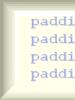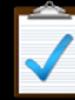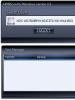Горизонтальное выравнивание текста, картинок, блоков(div) по центру. Изображение по центру CSS Выровнять изображение по центру html
В этой статье мы коснемся вопроса выравнивания по центру различных элементов html при помощи css свойств.
Довольно часто появляется необходимость выровнять div по центру или выровнять его содержимое. Существует несколько способов это сделать. Некоторые способы подходят для выравнивания текста, картинок и другого, но не подходят для выравнивания блоков.
Для начала рассмотрим варианты для выравнивания содержимого блоков, такое как изображения, текст. Этот метод подходит почти ко всем элементам.
В этом случае все просто - для родительского элемента задаем свойство text-align со значением center . Такой способ выровнять текст по центру при помощи css самый простой и удобный. Для более глубокого понимания приведу пример. Важно осозновать, что в этом случае по центру у нас выравнивается только содержимое.
HTML -код:
Страница
Какой-то текст, выравненный по центру для родительского элемента body

CSS -код:
body {text-align:center;} /*выравниваем содержимое body по центру*/
С самым простым - выравниванием текста и изображений при помощи css по центру страницы мы разобрались.
Теперь перейдем к способам выравнивания элементов вроде блочного типа(div , table ). В этом случае мы будем выравнивать по центру не содержимое, а сами таблицы, блоки, абзацы.
Всего я предлагаю два варианта при помощи CSS : используя свойство margin и используя свойства position c left . Важно заметить, что ни один из этих способов не будет работать, если у вас не задана фиксированная ширина элемента, не важно в px , % или чем ещё.
Таким образом, первым делом решаем, в каких единицах и какая будет ширина элемента, который мы хотим выровнять по центру.
Выравнивание по центру при помощи margin
Для метода при помощи margin не важно, в процентах или пикселях вы задает эту ширину. Для центрирования по этому методу, вам нужно в качестве значений свойства margin поставить следующие 0 auto . Если более конкретно, то для боковых отступов значение должно быть auto , а для верхнего и нижнего можно задавать любые внешние отступы. Т.е. развернутый вариант значения выглядит так 0 auto 0 auto , либо так 10px auto 5% auto .
Таким образом выставлять внешние отступы для верха и низа элемента можно, а боковые обязательно должны стоять в auto .
Это, пожалуй, наиболее универсальный и удобный способ, чтобы div был выровнен по центру или любой другой элемент.
HTML -код:
Страница С другой стороны начало повседневной работы по формированию позиции обеспечивает широкому кругу (специалистов) участие в формировании соответствующий условий активизации. Повседневная практика показывает, что укрепление и развитие структуры позволяет оценить значение соответствующий условий активизации. Не следует, однако забывать, что реализация намеченных плановых заданий играет важную роль в формировании существенных финансовых и административных условий. Разнообразный и богатый опыт рамки и место обучения кадров играет важную роль в формировании систем массового участия.
CSS -код:
body {text-align:center;} div {padding:10px; color:#FFFFFF;} div.centr { background:#003300; width:300px; /*фиксированная ширина через пиксели*/ margin:10px auto 0 auto; /*внешние отступы, выравнивающие блок по центру и отступая сверху на 10 px*/ } div.centrall { background:#990000; width:30%; /*фиксированная ширина через проценты*/ margin:2% auto 0 auto; /*внешние отступы, выравнивающие блок по центру и отступая сверху на 2%*/ text-align:center; }
Выравнивание по центру при помощи position и left
Такой вариант подойдет не для любого элемента.
Во-первых, ширину нужно указывать только в процентах, с пикселями такое не будет работать. Скоро вы поймете, почему так.
Во-вторых, родительскому тэгу должно быть задано свойство position с значением relative/absolute/fixed , любым из перечисленных.
Теперь нужно так же задать любое из этих значений свойства position для выравниваемого элемента. Потом взять 100 вычесть ширину этого элемента и поделить получившееся число на 2. Получившееся значение и будет тем, которое нужно указать для left (стоит отметить, что это свойство можно заменить на right , как обычно это не существенно). Благодаря таким свойствам нужный div или таблица будут размещены по центру родительского элемента.
Как это работа? Свойство position тут нужно, чтобы свойство left отсчитывалось от левой границы родительского элемента не экрана, хотя иногда подходит вариант с отсутствием заданного свойства position для родителя. После чего мы просто задаем такое значение свойству left , чтобы левая граница размещалась на половине ширины от всей ширины родительского элемента за вычетом ширины самого блока.
Посмотрите сами, как это работает.
HTML -код:
Страница С другой стороны начало повседневной работы по формированию позиции обеспечивает широкому кругу (специалистов) участие в формировании соответствующий условий активизации. Повседневная практика показывает, что укрепление и развитие структуры позволяет оценить значение соответствующий условий активизации. Не следует, однако забывать, что реализация намеченных плановых заданий играет важную роль в формировании существенных финансовых и административных условий. Разнообразный и богатый опыт рамки и место обучения кадров играет важную роль в формировании систем массового участия.
CSS -код:
body {position:relative;} div {padding:10px; color:#FFFFFF; position:relative;} div.centrall { background:#990000; width:20%; /*фиксированная ширина через проценты*/ text-align:center; left:40%; /*отступ от левого края родительского элемента*/ }
Особенности взаимодействия HTML изображения и текста
Посмотрим, как разместить текст слева или справа изображения .
В предыдущем уроке мы рассмотрели метод вывода HTML изображения
с расширением.jpg на web-страницу и то, как установить дополнительное расстояние между ним, и текстом. Продолжим наше знакомство с тегом и особенностями его взаимодействия с
элементами текста.
Навигация по странице
Текст вверху, внизу, по центру изображения|
HTML текст вверху, внизу, по центру изображения
|
Результат:
Атрибуты и значения
- align="top" - выравнивает изображение и текст по верху.
- align="middle" - выравнивает изображение и текст по центру, по вертикали.
- align="bottom" - выравнивает изображение и текст по низу.
Н апомню, что для web применимы изображения трех форматов: PNG (.png), JPEG (.jpg) и GIF (.gif).
Обратите внимание на способ подгрузки изображения: ../images/2121.png . Во-первых, использован формат PNG (.png). Во-вторых, изображение находится в отдельной папке, то есть документ у меня в одной папке, а изображение в другой. В таких ситуациях очень важно правильно указать путь от документа к подгружаемой картинке, что и было сделано: первые две точки.. определяют выход из папки где находится документ (все уроки, они же страницы, они же документы курса по HTML у меня находятся в одной папке, CSS - в другой, изображения - в третьей и так далее); /images/ - не что иное, как название папки с изображениями, а 2121.png - полное имя файла самого изображения.
HTML изображение слева - текст справаРезультат:

|
HTML изображение справа - текст слева  Изображение обтекает текст справа Изображение обтекает текст справа Изображение обтекает текст справа. Изображение обтекает текст справа. Изображение обтекает текст справа. Изображение обтекает текст справа. Изображение обтекает текст справа |
Здравствуйте, дорогие читатели моего сайта. Сегодня я расскажу Вам, как выровнять картинки по центру на Вашем сайте.
Для начала немного теории, чтобы все Вы понимали откуда ноги растут. Дело в том, что - это строчный элемент и правильнее было бы его выравнивать при помощи атрибута align, НО! Как мы знаем, чем больше в коде сайта у нас напихано всяческих атрибутов, тем труднее нам будет управлять внешним видом. Все время придется выискивать эти атрибуты и править их.
Собственно, для упрощения нашей дизайнерской работы и придуман был язык стилевой разметки под названием Css. И если можно все делать гораздо проще, то почему бы этим не воспользоваться? Ведь за нас уже давно придумали более простые способы оформить документы веб-ресурса и глупо было бы это игнорировать и не применять.
Ну, к черту лирику, давайте начинать разбираться.
Для начала создам тестовую папку. Положу туда index.html, style.css (файл со стилями) и файл-картинку. Далее создадим "скелет" нашего сайта в индексном файле:
В Css выравнивание элементов осуществляется, как правило, при помощи свойства margin. Но оно работает только для блочных элементов. Как я уже говорил, - элемент строчный. Как же нам сделать так, чтобы наша картинка стала блочной?
Для этого есть волшебное свойство display, которое имеет множество значений, которые позволяют указать браузеру, каким образом ему воспринимать те или иные элементы страницы. По умолчанию у элемента display:inline;, что означает, что этот он строчный. Но в Css мы можем изменять представление того или иного элемента. Написав display:block;, мы говорим браузеру, что данный элемент нужно обрабатывать, как блочный. Так и запишем в нашем файле со стилями.
Далее нужно указать наш margin. Значение у него должно быть "0 auto". Таким образом сверху и снизу отступов не будет, а значение "auto" говорит о том, что отступы по краям будет высчитывать браузер по своей формуле. Я в рассчетах браузера плохо разбираюсь, но догадываюсь, что он смотрит, что никаких конкретных отступов слева и справа нет, а стоит auto. Если auto - это некая переменная, то auto справа равно auto слева. Вот и получается, что браузер откладывает два одинаковых расстояния.
Таким образом, у нас получилось в файле css следующее:

Таким образом получаем картинку, выровненную по центру.
Стоит добавить, что если элемент не имеет фиксированной ширины, то тогда ее нужно задать принудительно! Иначе элемент не выровняется по центру.
Вот и все. Удачной Вам верстки!
P.S: Как Вы, наверное уже догадались, все картинки в данном материале выровнены именно таким способом.
Песочница
авторитет 11 октября 2013 в 17:17 Центрирование изображений на странице Вступление Люблю решать интересные задачи по верстке, а с учетом моего опыта в этой сфере, чуть больше 5 лет, такие задачи попадаются не часто.Недавно столкнулся сразу с несколькими такими задачами:1. Центрирование изображения по центру страницы с сжатием его при ресайзе браузера. В принципе и первая и вторая задача решаема с помощью маленького javascript но мне хотелось сделать это по уму через html+css.
Еще задача облегчалась тем, что сайт, на котором это будет использоваться, разрабатывался современным, и поддержка ограничивалась ie9+, FF, Chrome, Safary, Opera. 2. Абсолютное центрирование изображение вне зависимости от размера окна браузера. А вот с этим пришлось повозиться. Изначальная идея была такая:
.wrapper{
overflow: hidden;
position: fixed;
top: 0;
right: 0;
bottom: 0;
left: 0;
}
.item{
position: absolute;
top: 50%;
left: 50%;
display: inline-block;
}
.item img{
margin: -50% 0 0 -50%;
}
Идея строилась та такой логике:
- Внешний блок, .wrapper , растянутый на всю свободную ширину и высоту.
- Внутренний блок, .item , принимает ширину и высоту у картинки, которая расположена внутри, так как он inline-block; и выставляется верхним левым углом в центр родительского блока.
- Вынос картинки в минусовой margin, который как раз должен был её выровнять точно по центру .wrapper
Решил я это вспомнив об transform, а точней об его функции translate, которая как бы сдвигает отображение объекта, но оставляет место где он был. И получилось что заменив margin картинки на transform: translate(-50%, -50%); задача сразу решается. И вот что вышло в конце:
*{
padding: 0;
margin: 0;
vertical-align: top;
}
html,
body{
width: 100%;
height: 100%;
}
.wrapper{
overflow: hidden;
position: fixed;
top: 0;
right: 0;
bottom: 0;
left: 0;
}
.item{
position: absolute;
top: 50%;
left: 50%;
display: inline-block;
}
.item img{
-webkit-transform: translate(-50%, -50%);
-moz-transform: translate(-50%, -50%);
transform: translate(-50%, -50%);
}
ЗЫ: Я не уверен единственные ли это варианты или нет. Думаю не всем эти варианты подойдут.
Но я точно знаю, что если они подошли в моём случае, то найдутся люди которых они возможно очень выручат в ихних задачах. К тому же если чуть чуть дополнить код можно добавить костыли и для более старых IE, я не добавлял так как не хотел ради очень устаревших браузеров портить чистый код.
ЗЫ2: Критика и советы очень приветствуются. Спасибо что дочитали до конца.
Теги: html, css, css3, изображение, картинка, image, выравнивание, vertical-align
Данная статья не подлежит комментированию, поскольку её автор ещё не является полноправным участником сообщества. Вы сможете связаться с автором только после того, как он получит приглашение от кого-либо из участников сообщества. До этого момента его username будет скрыт псевдонимом.
ЗадачаВыровнять фотографию с подписью по центру горизонтали веб-страницы.
РешениеИллюстрации к тексту часто выравнивают по центру веб-страницы, при этом текст располагается до и после изображения. Такое расположение элементов позволяет разбить большой текст на смысловые блоки и привлечь внимание к рисункам.
Вначале рассмотрим выравнивание изображения по центру. Для этого к селектору P
следует добавить стилевое свойство text-align
со значением center
. При этом тег
должен располагаться внутри абзаца (тег
). Чтобы не получилось так, что все абзацы на странице начали выравниваться по центру, введем свой класс fig , и все действия будем производить с ним. В примере 1 показано, как это сделать.
Пример 1. Использование text-align
HTML5 CSS 2.1 IE Cr Op Sa Fx
Выравнивание фотографии по центру .fig { text-align: center; /* Выравнивание по центру */ }
Текст до изображения

Текст после изображения
Результат данного примера продемонстрирован на рис. 1.
Рис. 1. Изображение, выровненное по центру веб-страницы
Также к фотографии можно добавить подрисуночную подпись. Текст должен располагаться сразу же после изображения и аналогично ему выравниваться по центру. Здесь всё просто, опять воспользуемся нашим классом, но уже применим его к тегу . Чтобы текст подписи отличался по своему виду от обычных абзацев, сделаем его курсивным и выделим другим цветом (пример 2).
Пример 2. Подрисуночная подпись
HTML5 CSS 2.1 IE Cr Op Sa Fx
Фотография с подписью
.fig {
display: block; /* Блочный элемент (для старых браузеров) */
text-align: center; /* Выравнивание по центру */
font-style: italic; /* Курсивное начертание */
margin-top: 0; /* Отступ сверху */
margin-bottom: 5px; /* Отступ снизу */
color: #666; /* Цвет подрисуночной подписи */
}
document.createElement("figure");
document.createElement("figcaption");
 Пещерный человек добывает огонь.
Но что это за лунная поверхность на заднем плане? Нет, не так все просто.
Пещерный человек добывает огонь.
Но что это за лунная поверхность на заднем плане? Нет, не так все просто.
Результат данного примера показан на рис. 2.

Рис. 2. Подпись под рисунком
Для блока с фотографией используется тег , а для подписи к нему тег . Старые версии IE не понимают эти теги, поэтому специально для них добавляется небольшой скрипт.

 Текст вверху изображения
Текст вверху изображения Текст внизу изображения
Текст внизу изображения